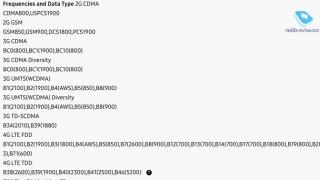Mnogi korisnici računara radije mijenjaju jezike koristeći namjensku jezičku traku na radnoj površini. Olakšava rad sa dokumentima i jasno prikazuje aktuelni jezik. Ako ikona iz nekog razloga nestane, morate se naviknuti na druge načine prebacivanja. Ovo nije uvijek zgodno, što znači da će korisniku biti lakše ući u postavke računala i izvršiti potrebne promjene.
Metode oporavka
Ako lokalni standard nedostaje u Windows XP-u, postoji nekoliko načina da ga omogućite. I bolje je proučiti sve ove metode, jer ne može svaka od njih pomoći u vašem slučaju. Na primjer, uobičajeno uključivanje prikaza jezika sa radne površine neće pomoći ako je datoteka ctfmon.exe oštećena virusima ili prilikom uklanjanja iz pokretanja. Pogledajmo korak po korak kako možete vratiti postavke jezika na računar.
Uključivanje direktno sa radne površine
Ovo je najlakši način da vratite poznatu ikonu u ugao ekrana. Da biste ga koristili u Windows XP-u, potrebno vam je:
- Kliknite na traku zadataka desni klik.
- Odaberite "Toolbars" iz menija.
- Kliknite na "Jezička traka" u sljedećem meniju.
Ova metoda ne radi uvijek u Windows XP-u, jer sistemski padovi nakon napada virusa mogu uzrokovati ozbiljne probleme s postavkama. IN ovaj slučaj gornji koraci neće dovesti do rezultata i morat ćete isprobati druge metode vraćanja ikone jezika.
Uključivanje preko kontrolne table
Ova metoda se smatra složenijom od prethodne. Međutim, pomaže da se željeni rezultat nakon neuspješnih pokušaja konfiguracije sa radne površine. Da biste ga implementirali, morat ćete uroniti duboko windows postavke XP, ali nije tako teško kao što se čini na prvi pogled. Postupite na sljedeći način:

Ako vaša postavka jezika nije izgubljena kao rezultat napad virusa, možete ga brzo vratiti na razmatrani način. Ako vam ova tehnika nije pomogla, morat ćete primijeniti ozbiljnije mjere.
Uređivanje autoload
U Windows XP i drugim verzijama ovog operativnog sistema postoji takva stvar kao što je automatsko učitavanje. Uključuje skup programa i usluga koji se pokreću sa OS-om kada je računar uključen. Ovo je neophodno za rad osnovnih servisa i često korišćenih programa..
U Windows XP za izlaz i izvršenje funkcionalnost ikona jezika na ekranu odgovara sistemski fajl ctfmon.exe. Ako tvoj podešavanje jezika nestao, možda je ctfmon.exe nestao sa liste servisa za pokretanje. Da biste ovo provjerili, morate:

Izmjena registra
Ako unos "ctfmon" u početku nije prisutan u prozoru za pokretanje XP-a, možete ga vratiti pomoću uređivača registra. Da biste to uradili, takođe ćete morati da koristite proceduru "Pokreni" u meniju Start. Međutim, sada ćete morati da unesete "regedit" u polje za unos i potvrdite akciju klikom na "OK".
U uređivaču koji se otvori pronađite folder „Run“ na njegovoj lokaciji: HKEY_USERS\.DEFAULT\Software\Microsoft\Windows\CurrentVersion\Run. Idući u folder u lijevoj koloni prozora, vidjet ćete da u desnom dijelu nedostaje željeni ctfmon.exe. Odnosno, vratiti ispravna podešavanja morat ćete kreirati parametar istog imena. Za ovo:
- U desnoj koloni prozora kliknite desnim tasterom miša.
- Odaberite Kreiraj.
- Kliknite na "String Parameter".
- Unesite ime (u ovom slučaju bi trebalo da bude "CTFMON.EXE").
Sada ostaje samo urediti putanju parametra. Da biste to uradili, kliknite desnim tasterom miša na ime, izaberite "edit" i upišite "C:\WINDOWS\system32\CTFMON.EXE" u polje vrednosti.

Indikator jezika na traci zadataka pomaže vam da vidite na kojem je jeziku ovog trenutka instaliran, a uz njega možete brzo promijeniti jezik. Ali ponekad ovo Jezička traka može nestati sa trake zadataka zbog nekih vaših radnji na računaru. A ako je ikona jezika na traci zadataka i dalje nestala, možete je vratiti na nekoliko načina.
Kako vratiti jezičku traku
- Da biste vratili jezičku traku, potrebno je da pomaknete kursor preko praznog prostora na traci zadataka i pritisnete desnu tipku miša. U pojavio kontekstni meni potražite "Paneli" i u sljedećem meniju kliknite na "Jezička traka" tako da se pojavi kvačica. Ovako se vraća jezička traka Windows XP
Ako se pojavi tabla za promenu jezika, u redu, ali ako se jezička tabla još uvek ne prikazuje, otvorite kontrolnu tablu. Na kontrolnoj tabli idite na kategoriju Sat, jezik i regija i kliknite na Jezik.
 Dodatne jezične opcije
Dodatne jezične opcije U prozoru Jezik kliknite na "Napredne opcije" i u dodatne opcije pronađite redak "Koristite jezičku traku kada je dostupna." Na kraju ovog reda morate kliknuti na "Opcije" i otvorit će se prozor pod nazivom "Jezici i usluge unosa teksta".
 Jezici za unos teksta i usluge
Jezici za unos teksta i usluge U ovom prozoru, na kartici "Jezička traka", potrebno je da postavite tačku na stavku "Zakačeno na traku zadataka" i kliknite na dugme "U redu" i prozor će se zatvoriti. IN otvoren prozor"Kontrolna tabla" na liniji "Koristi jezičku traku kada je dostupna" potrebno je da označite polje i kliknete na dugme "Sačuvaj", nakon čega možete zatvoriti kontrolnu tablu. Panel za promjenu jezika bi se trebao pojaviti nakon ponovnog pokretanja računara ili se može pojaviti odmah.
- Ako je jezik na traci zadataka nestao, učinite sljedeće. Istovremeno pritisnite tipke WIN + X na tastaturi i odaberite "Upravljanje računarom" na listi koja se otvori. Otvoriće se prozor pod nazivom "Upravljanje računarom". U ovom prozoru otvorite redom Task Scheduler - Task Scheduler Library - Microsoft - Windows - TextServicesFramework i u centru nalazimo zadatak MsCtfMonitor.
 Otvorite Task Scheduler
Otvorite Task Scheduler Ako je potrebno, omogućite ga, a da biste to učinili, desnom tipkom miša kliknite zadatak i odaberite "Omogući". Nakon toga, ploča bi trebala biti na svom mjestu.
- Ako, kada uključite računar, nije bilo moguće vratiti jezičku traku, otvorite naredbu Run pritiskom na WIN + X na tastaturi. Upišite regedit u prozor i pritisnite Enter.
 Komanda regedit otvara Registry Editor
Komanda regedit otvara Registry Editor Otvoriće se prozor Registry Editor. U ovom prozoru morate ići putem HKEY_LOCAL_MACHINE - SYSTEM - CurrentControlSet - services - Schedule.
 U uređivaču registra nalazimo Raspored
U uređivaču registra nalazimo Raspored Klikom na Schedule potrebno je da otvorite parametar “Start” i promijenite njegovu vrijednost na 2. Nakon toga zatvorite Registry Editor i ponovo pokrenite računar. Ikona jezika bi se trebala pojaviti na traci zadataka.
Već dvije decenije Windows postoji u raznim verzijama i modifikacijama. Ali početnici na personalnom računaru i dalje često imaju takav problem kao što je gubitak jezičke trake. Pretraživači i forumi vrve od vriska uspaničenih "korisnika" koji zovu u pomoć. "Jezik ne radi!" ili "pomozite da uključite ovu stvar koju više nema" su najviše česti zahtevi. Ovaj problem je bio veoma pogrešan operativni sistem XP, ali za "sedam" ovaj nedostatak ostaje relevantan. Očigledno, programeri iz Silicijumske doline su se jednostavno "svalili" na "korisnike" koji govore ruski, primoravajući same korisnike da očiste svoje grehe. Pokušajmo razumjeti zašto je jezička traka nestala u Windows 7.
Vrlo je popularna situacija kada panel za izbor jezika nestane. Kako to prikazati? A što učiniti u ovoj neugodnoj situaciji, razmotrit ćemo uz pomoć nekoliko primjera. Počnimo s najjednostavnijim.
Opcija jedan
Dešava se da je korisnik iz nekog razloga sam isključio raspored jezika. Vratiti ovu funkciju nazad, potrebno vam je sljedeće:

Imajte na umu da za pojavljivanje jezičke trake u sistemu moraju biti aktivna najmanje dva jezika. Ovo možete provjeriti u kartici "Općenito".
 Uočeno je da najčešće jezička traka nestaje kada se ruski jezik postavi kao glavni jezik. Pogrešan rad aplikacije i instalirane programe smatra glavnim razlogom. Ako je takav nesporazum prečest, upotrijebite program kao što je PuntoSwitcher i zauvjek onemogućite traku "maternjeg" jezika. Pa zašto onda "Windows" jezik nestaje?
Uočeno je da najčešće jezička traka nestaje kada se ruski jezik postavi kao glavni jezik. Pogrešan rad aplikacije i instalirane programe smatra glavnim razlogom. Ako je takav nesporazum prečest, upotrijebite program kao što je PuntoSwitcher i zauvjek onemogućite traku "maternjeg" jezika. Pa zašto onda "Windows" jezik nestaje?
Opcija dva. Oni ne traže krivce niti vraćaju Windows 7 Task Scheduler
U "sedmici", u poređenju sa XP-om, planer zadataka je odgovoran za pokretanje jezičkog izgleda. U tom slučaju kada ovu opciju nije pokrenut niko, jezički izgled neće biti prikazan. Ovo se može uraditi ovako:

BITAN! Koristite samo pouzdane stranice kako biste izbjegli da dođete na svoje PC zlonamjerne datoteke i špijunski softver.
- Nakon preuzimanja i raspakivanja MsCtfMonitor.zip, kliknite desni ključ miša na " TextServicesFramework"I uvezite datoteku koja nam je potrebna. Nakon omogućavanja zadatka, ponovo pokrećemo računar.
Opcija tri. Oporavak pomoću registra
Sve gore navedeno nije pomoglo i jezička traka i dalje nestaje? Nešto tvrdoglavo odbija da radi? Ne očajavajte! U ovom slučaju, vladaćemo svetinjom nad svetinjama svakog kompjutera - sistemski registar. Da bismo to učinili, moramo preuzeti datoteku ctfmon.zip sa Interneta, a zatim je omogućiti. Možete konfigurirati sistemski registar tako što ćete izvršiti sljedeće manipulacije:

Opcija četiri. zadnja nada
Poslednji i najveći na pravi način Rješenje ovog problema bi bilo preuzimanje takvog mali program kao PuntoSwitcher, glavni ciljšto nije povratak jezičke trake Windowsa, već njena zamjena sama po sebi. Ona glavna karakteristika je da kada unesete takvu abrakadabru kao što je, na primjer, "zpsrjdfzgfytkm", ona se automatski prevodi na ruski i "razumije" ono što ste unijeli u "jezičku traku". Preuzmite i instalirajte PuntoSwitcher i imat ćete ikonu programa, klikom na koju možete onemogućiti automatsko prebacivanje jezik. S ovom opcijom bit će slično jezički raspored Windows.
Kamo sreće da je većina ljudi koji žive u inostranstvu - ne moraju da brinu o prebacivanju jezika sa ruskog na engleski i obrnuto, jer im je glavni jezik engleski. Ali u Rusiji situacija nije tako sretna, na raznim forumima na Internetu korisnici sve više pišu da su izgubili jezičku traku u Windowsu 7 i ne znaju kako vratiti jezičku traku na svoje mjesto. Pa, pokušaću da odgovorim na ovo pitanje što je moguće kraće i jasnije.
Zapravo, postupak vraćanja jezičke trake nazad na istaknuto mjesto u traci je obično jednostavan, ali postoje situacije kada morate ići malo dublje u postavke sistema. Tradicionalno ću vam otkriti nekoliko načina kako se to može učiniti, od kojih sami birate najpovoljniji i najbrži za vas. Vrijedi napomenuti da ako najlakši način nije pomogao, po vašem mišljenju, onda morate koristiti sve što je opisano u ovom članku.
Brza odluka
Prvi metod. To podrazumijeva vraćanje jezičke trake kroz drugi panel - "Kontrole". Hajde da uradimo nekoliko jednostavnih koraka sa vama: idemo na meni Start, Control Panel. Sada kliknite na "Regionalne i jezičke opcije".
Ako je opcija "Prikaz" odabrana kao "Kategorije", onda nas zanima stavka: "Promjena rasporeda tastature ili drugih metoda unosa", koja se nalazi u odjeljku "Sat, jezik i regija".

Idite na karticu "Jezici i tastature", a zatim kliknite na dugme "Promeni tastaturu".

Čim smo otišli tamo, prvo, na kartici „Općenito“, uvjeravamo se da postoje dva jezika, na primjer, ruski i engleski. Ako postoji želja za dodavanjem, ili iz nekog razloga jedan od gornja dva nije bio na listi, kliknite na dugme "Dodaj" istog imena i, zapravo, odaberite jezike koji su nam potrebni za rad na računaru. Potvrđujemo radnje, ali ne žurimo s odlaskom, jer još uvijek moramo provjeriti karticu "Jezička traka".

Trebalo bi da postoji kvačica pored opcije "Zakačeno na traku zadataka". Sada možete kliknuti na dugme "OK" da potvrdite svoje radnje.

Ako se jezička traka ipak ne prikaže, nastavite na sljedeći način. Sastoji se od vraćanja jezičke trake pomoću planera zadataka u Windowsu. Da biste otišli tamo, trebate slijediti sljedeću putanju: desnim klikom na ikonu "Računar" na radnoj površini (ako je nema, istu riječ nalazimo u meniju "Start"), odaberite "Upravljanje" (ovdje također treba napomenuti da morate biti ovlašteni pod račun, koji ima administratorska prava).

Na listi lijevo nalazi se stavka "Usluge i aplikacije", au njoj podstavka "Usluge".

Kada je to urađeno, pogledajte desnu stranu prozora, među veliki iznos usluge, onaj koji se zove "Task Scheduler".

Ako je zaustavljen, počnite klikom na dugme "Start". Također provjerite da li se pokreće automatski, ako je "Ručno", zatim odaberite "Automatski".

Sada pritisnemo "OK". Ako je sve ispravno, restartujte računar i radujte se, jer bi sve trebalo da počne da funkcioniše!
Izmjena registra
Svi gore navedeni koraci možda neće riješiti problem, ali kako vratiti jezičku traku na druge načine? Ovaj put će nam sistem pomoći Windows registar, međutim, odmah vas upozoravam da ako pokušate ovu konkretnu metodu za vraćanje jezičke trake, budite izuzetno oprezni i slijedite tačna uputstva koja sam opisao. Ako promijenite ili izbrišete važan parametar za Windows, sistem može postati nestabilan ili se uopšte neće pokrenuti.
Sada ćemo dodati uslužni program jezičke trake za pokretanje. Ako jezik nedostaje prozorska ploča 7, onda se ova metoda mora završiti! Prvo pokušajte preuzeti datoteku. . Zatim raspakirajte arhivu i pokrenite datoteku. Poruke će se pojaviti, svuda gdje se složimo sa promjenama - klikom na dugme "OK". U slučaju da to nije bilo moguće učiniti, onda to radimo ručno.
Zatim idemo sljedećim putem: HKEY_CURRENT_USER\Software\Microsoft\Windows\CurrentVersion\Run. Nakon toga, u desnom dijelu prozora, kliknite desnim klikom na prazan prostor, odaberite Novo - Vrijednost niza.

Dajemo mu ime "ctfmon.exe".

Zatim dvaput kliknite na njega levim tasterom miša. Pojavljuje se polje za unos, tu je potrebno kopirati ovaj red: C:\WINDOWS\system32\ctfmon.exe, nakon čega pohranjujemo promjene klikom na "OK".

Nakon toga, ponovo pokrenite računar, inače se gore navedeni koraci jednostavno neće primijeniti.
Privremeno rješenje problema, ali s rezultatom
Ovu metodu sam odlučio ispričati na samom kraju, iako je mogao biti napisan na samom početku članka. Pročitajte zašto. Šta učiniti ako je jezička traka nestala u Windows 7, ali ništa od gore navedenog i dalje nije radilo? Treća strana će nam pomoći softver, koji će i sam biti u mogućnosti da pokrene sopstveni interfejs, koji će prikazati jezičku traku. Za ovu funkciju, naravno, dobro poznat Punto program switcher. Po postavci ovaj program, imaćete ikonu rasporeda tastature u traci. Odnosno, mi zapravo nismo riješili problem, ali kao što razumijete, moramo tražiti izlaz, a ovaj program nam samo pomaže u tome.
Korisnicima koji ga nisu koristili možda se neće svidjeti, jer neka njegova podešavanja mogu djelovati vrlo nametljivo. Ali ne zaboravite da program sadrži postavke koje možete lako prilagoditi sebi.
Preuzimanje i instaliranje je jednostavno. Za preuzimanje programa idite na . Kliknite na desno "Instaliraj", program je preuzet, ali nije instaliran.

Nakon preuzimanja, instalirajte program.
Savjet. Ako se program ne pokrene (nije u traci), onda morate ponovo pokrenuti računar. Ovo obično pomaže, možda ćete morati ponovo instalirati program - što se dešava vrlo rijetko.
Još jedna mala nijansa. Ako ste upravo vidjeli da jezička traka nije vidljiva i odmah ste došli na Internet o tome kako vratiti jezičku traku, onda možete pokušati ponovo pokrenuti računar.
S tim u vezi, opraštam se od tebe! Sve najbolje!